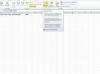Crédito da imagem: comodigit / iStock / Getty Images
Alguns teclados Logitech vêm com uma tecla "Scroll Lock". A tecla "Scroll Lock" é um vestígio dos antigos teclados IBM. Era usado para rolar o texto em computadores não equipados com mouse. Poucos aplicativos, com exceção de programas de planilhas como o Microsoft Excel, tiram proveito da função "Scroll Lock". Às vezes, "Scroll Lock" pode inadvertidamente ser habilitado ao trabalhar em uma planilha, para exemplo, e causar problemas ao tentar navegar de célula em célula usando as teclas de seta para navegar. Com alguns passos simples, você pode desligar a função "Scroll Lock" de um teclado Logitech.
Passo 1
Navegue até o menu "Iniciar" e digite "Teclado na tela" (sem aspas) no campo Pesquisar.
Vídeo do dia
Passo 2
Clique em "Teclado na tela" nos resultados da pesquisa. O teclado na tela é exibido.
etapa 3
Alterne a tecla "Scroll-Lock" clicando na tecla na tela denominada "Slk", localizada no canto superior direito do teclado na tela, entre as teclas "Psc" e "Brk". A tecla "Scroll Lock" foi desligada.
Dica
Se você não conseguir rolar célula a célula em uma planilha do Excel, olhe no canto inferior direito da planilha para ver se "SCRL" é exibido. Nesse caso, seu scroll lock foi ativado, mesmo que nenhuma tecla "Scroll Lock" exista fisicamente no teclado Logitech. Use as etapas para ativar ou desativar a função "Scroll Lock", de acordo com suas necessidades.